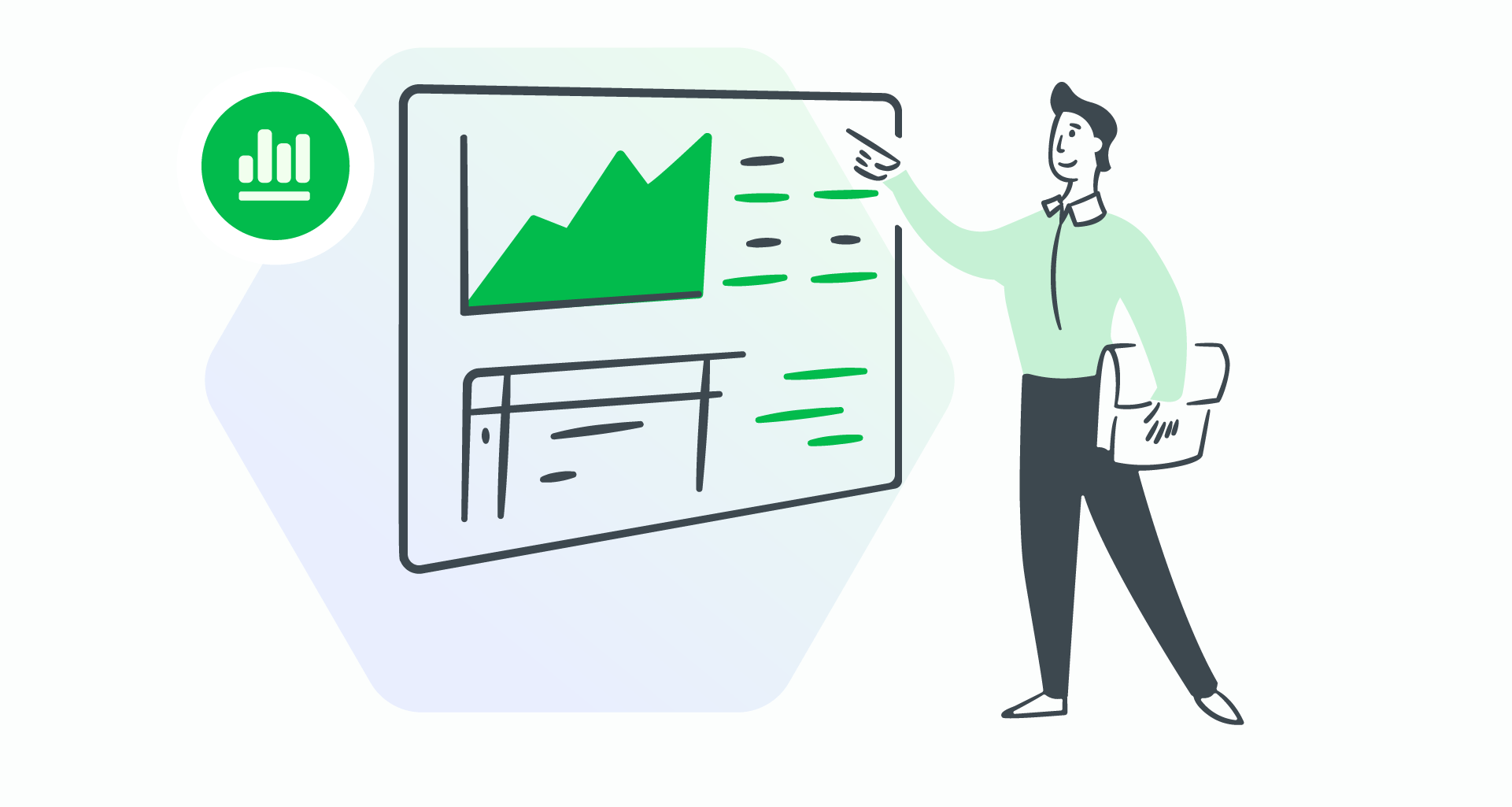Su hoja de cálculo de Excel debe tener un aspecto profesional y organizado, pero sombrear manualmente cada fila puede llevar mucho tiempo.
Existen formas más rápidas de darle a sus datos un aspecto pulido.
Cómo sombrear filas alternas en Excel
Los dos métodos siguientes le ayudarán a aplicar colores alternados con un mínimo esfuerzo.
1. Sombree las filas alternas con el estilo de tabla de Excel
Haga clic en cualquier celda dentro del rango de datos que desea formatear.
Vaya a " Insertar " y seleccione " Tabla ."
Haga clic en " Aceptar ."
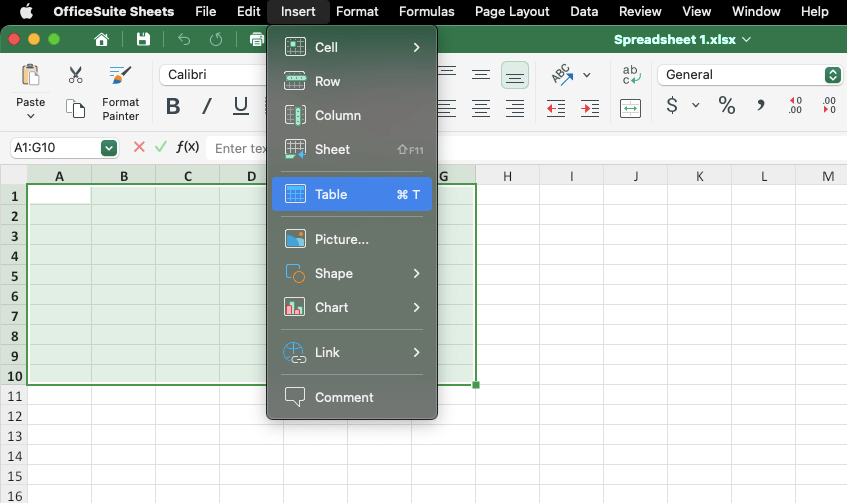
Alternativamente, puede:
Seleccione los datos que desea formatear. Puede hacer clic y arrastrar el mouse sobre los datos o usar " Comando " (Mac) o " Control " (Windows).
Luego vaya a " Inicio " > " Formato como tabla. "
Confirme el rango de celdas y seleccione " Aceptar ."
2. Formato condicional para filas alternas
Si prefiere no convertir sus datos a través del estilo de tabla, use Formato condicional.
Resalte las celdas que desea formatear.
Vaya a " Inicio " > " Formato condicional ".
3. Seleccione " Nueva regla. "
4. En " Seleccionar un tipo de regla " > " Usar una fórmula para determinar qué celdas formatear. "
5. Para sombrear filas pares:
=MOD(ROW(),2)=0
6. Para sombrear filas impares:
=MOD(ROW(),2)=1
7. Haga clic en " Formato , seleccione un color de relleno en la pestaña " Relleno " y haga clic en " Aceptar . "
Siempre puede editar o eliminar el formato condicional: " Inicio " > " Formato condicional " > "Administrar reglas ."
Cómo elegir sus propios colores para el estilo de tabla
Entonces, ha elegido formatear sus datos con tablas, pero desea ir más allá. Excel ofrece una variedad de estilos de tabla preestablecidos, que puede personalizar fácilmente.
Formatee sus datos como una tabla.
En “ Diseño de tabla ”, navegue hasta "Estilos de tabla " y seleccione un estilo, en las categorías " Claro , " Medio , u " Oscuro" .
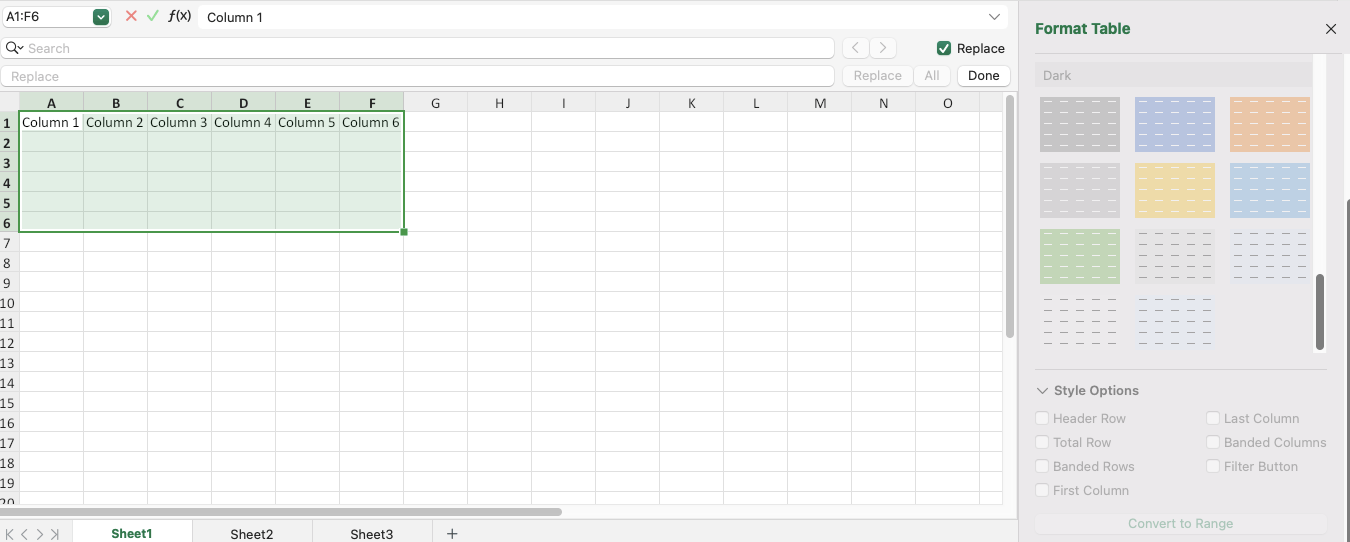
Si los estilos preestablecidos de Excel no satisfacen sus necesidades, cree un estilo de tabla personalizado.
Vaya a " Diseño de tabla " > " Nuevo estilo de tabla " .
Modifique elementos como las filas con bandas y los encabezados.
Cambie el sombreado de columnas específicas desmarcando la casilla " Filas con bandas " y marcando " Columnas con bandas " en " Opciones de estilo de tabla ".
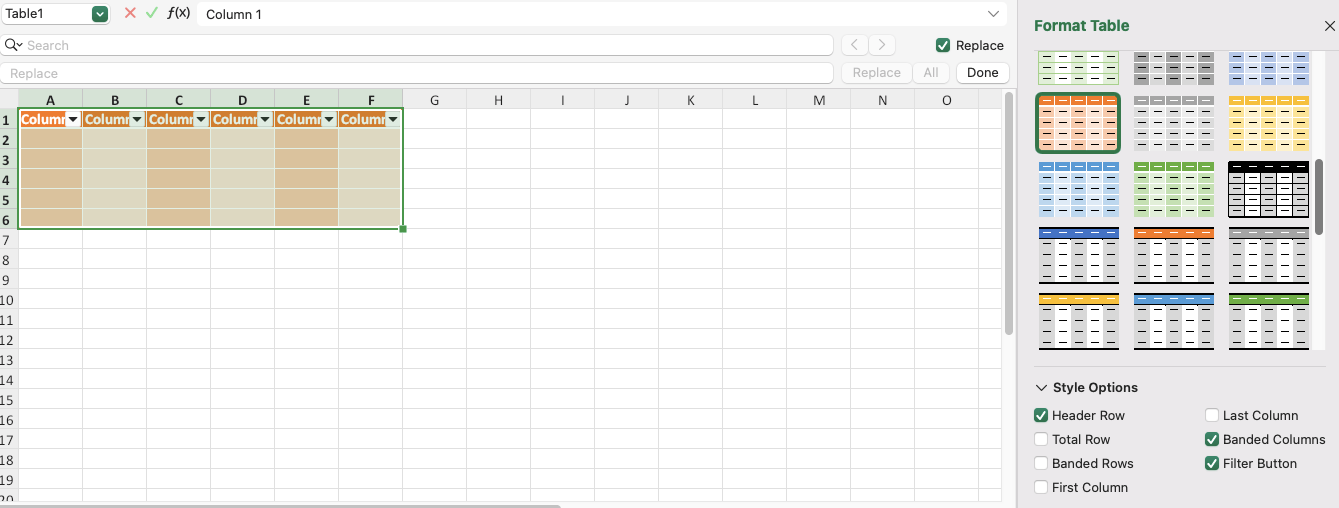
Cómo hacer sombreado de filas alternadas para diferentes números de filas en cada línea de cebra
¿Qué sucede si desea crear un patrón aún más exclusivo? Use formato condicional:
Vaya a " Inicio " > " Formato condicional " > " Nueva regla " > “Usar una fórmula para determinar qué celdas formatear” .
Para sombrear dos filas y dos filas menos:
=MOD(ROW(),4) < 2
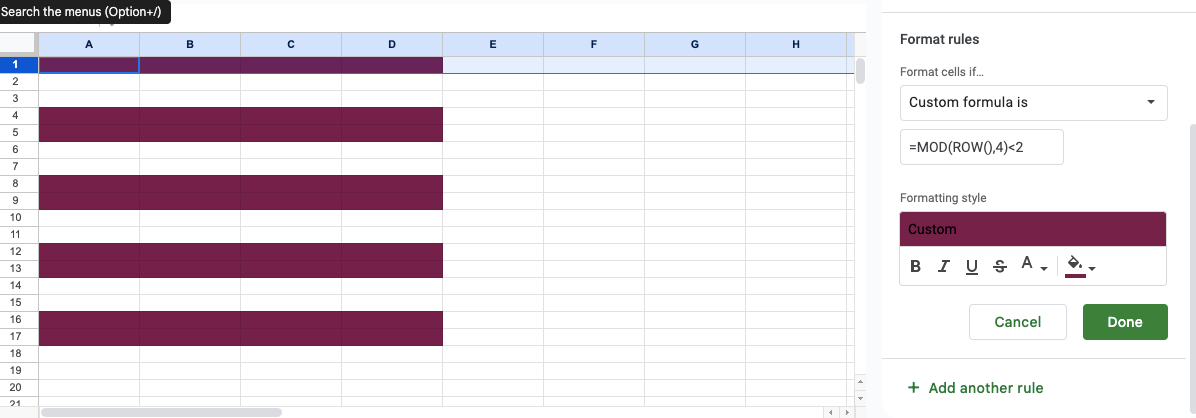
4. Para sombrear tres filas sombreadas y dejar una sin sombrear:
=MOD(ROW(),4) < > 1
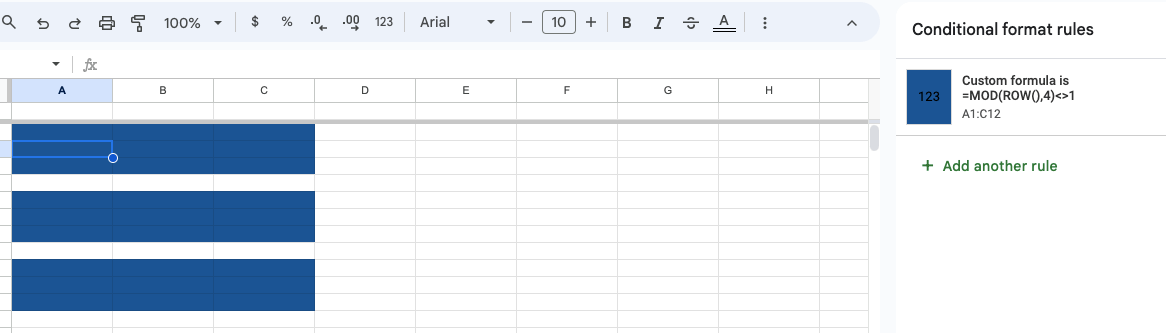
5. Para sombrear una fila y dejar dos sin sombrear:
=MOD(ROW(),3)=1
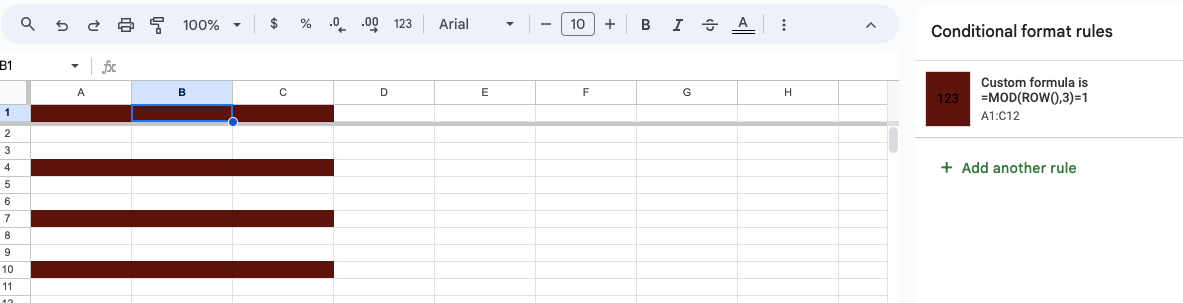
6. A continuación, haga clic en " Formato " > " Rellenar " para personalizar su diseño.
7. Haga clic en " Aceptar".
Si necesita ajustar el rango de sombreado, vaya a " Administrar reglas ", en Formato condicional y edite el campo " Se aplica a ".
Cómo resaltar filas con 3 colores diferentes
Lleve su creatividad al siguiente nivel usando tres colores diferentes para sombrear filas alternas con Formato condicional:
En Formato condicional, seleccione "Usar una fórmula para determinar qué celdas formatear" .
En " Nueva regla de formato ", ingrese:
=MOD(ROW(),3)=1 (para el primer color)
=MOD(ROW(),3)=2 (para el segundo color)
=MOD(ROW(),3)=0 (para el tercer color)
Para cada fórmula, haga clic en " Formato " > " Relleno" para seleccionar un color para cada regla.
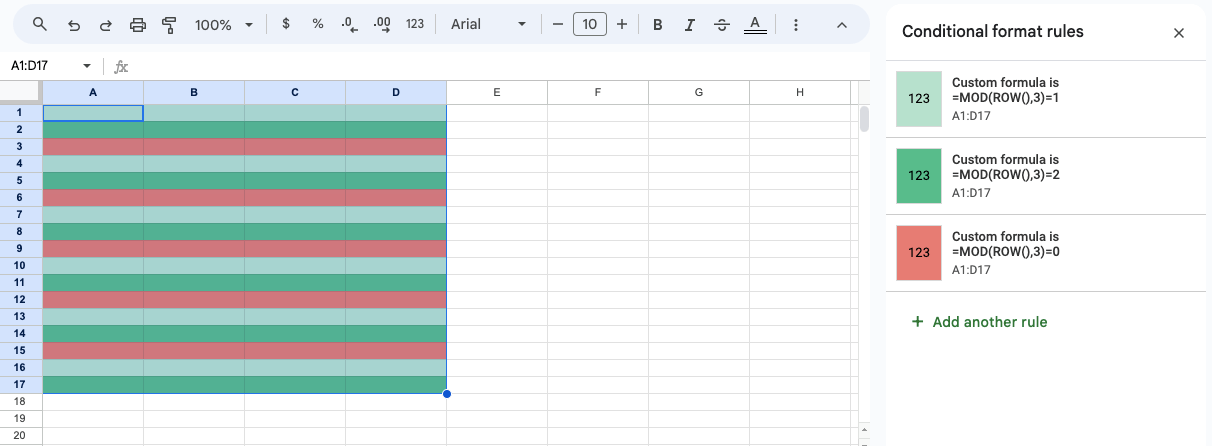
Cómo alternar colores de fila según el valor introducido
Utilice el formato condicional si desea que sus filas cambien de color según valores específicos.
Desde Formato condicional > " Nueva regla " > “Formato solo celdas que contengan” .
Defina sus condiciones según un valor o criterio de texto.
Para cambiar el color de fila para valores mayores que 10:
" Valor de celda > 10"
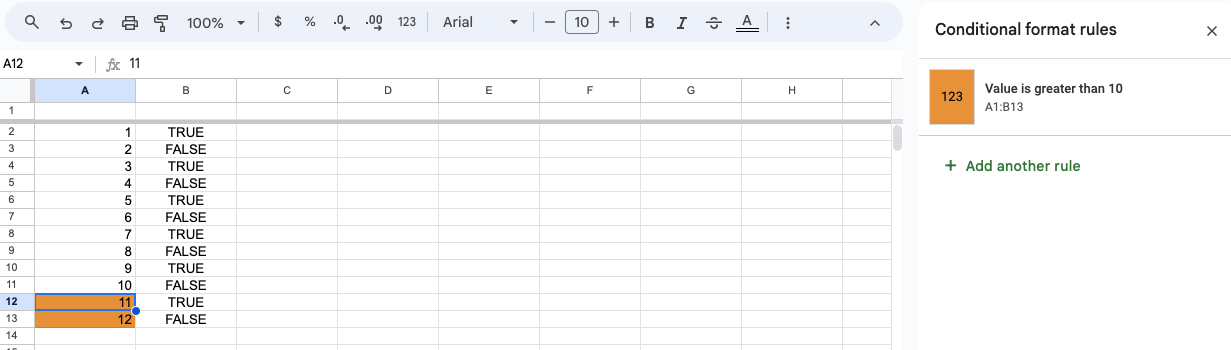
Para alternar colores en las filas con la palabra "Falso":
A1="Falso"

3. Haga clic en " Formato " > " Relleno " para seleccionar un color que corresponda a cada regla.
4. Haga clic en " Aceptar " .
Cómo eliminar filas alternas en Excel
Hay casos en los que desea eliminar rápidamente sus filas alternas.
Eliminación manual de filas alternas
El método manual se utiliza mejor para conjuntos de datos más pequeños.
Seleccione manualmente la primera fila que desea eliminar.
Haga clic con el botón derecho en una de las filas seleccionadas y elija " Eliminar " .
Eliminar con la fórmula MOD
Inserte una nueva columna junto a sus datos y etiquétela como Ayudante .
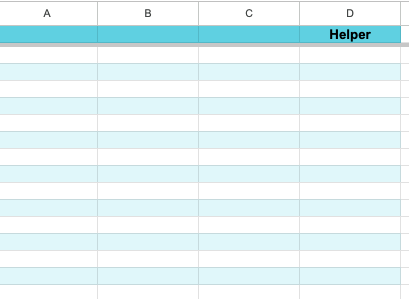
2. En la primera celda de la columna " Helper ", ingrese:
=MOD(ROW(),2)
3. Arrastre la fórmula hacia abajo para aplicarla a todas las filas.
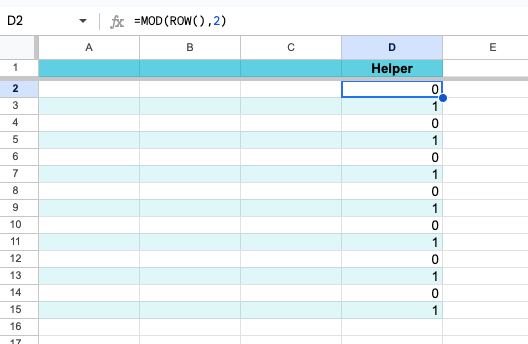
4. Seleccione la columna " Ayudante" y en " Datos" , elija " Filtro" para mostrar solo las filas que desea eliminar.
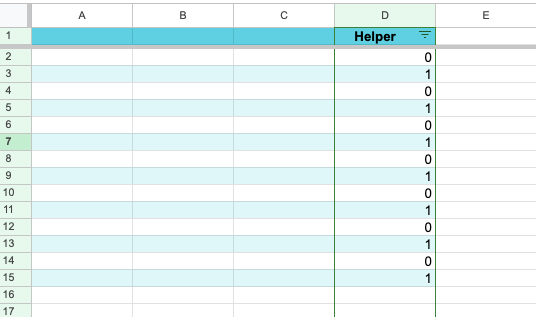
6. Una vez filtradas las filas, selecciónelas,
clic derecho y elija " ".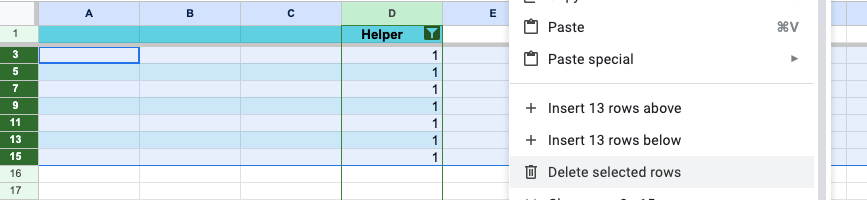
Usando VBA (Visual Basic para Aplicaciones)
Para conjuntos de datos más grandes, VBA puede automatizar el proceso.
Presione " Alt" + "F11" para abrir el editor de VBA.
Vaya a " Insertar" > " Módulo".
Copie y pegue el código en la ventana del módulo para eliminar filas pares :
vba
Copiar código
Sub DeleteAlternateColumns()
Dim i As Long
For i = Columns.Count To 1 Step -1
If i Mod 2 = 0 Then
Columns(i).Delete
End If
Next i
End Sub
Para eliminar filas impares , use:
Sub DeleteOddAlternatingRows()
Dim i As Long
For i = 1 To Cells(Rows.Count, 1).End(xlUp).Row Paso 2
Rows(i).Delete
Next i
End Sub
Cierre el editor de VBA.
Presione " Alt" + "F8" > " DeleteAlternateRows" > " Ejecutar".
Filtrar para eliminar filas alternativas
Seleccione el rango de datos > " Ordenar & filtrar " > " Filtrar."
Haga clic en el menú desplegable de filtros en la columna donde desea filtrar.
Elija " Filtrar por color " y, a continuación, seleccione el color de las filas que desea eliminar.
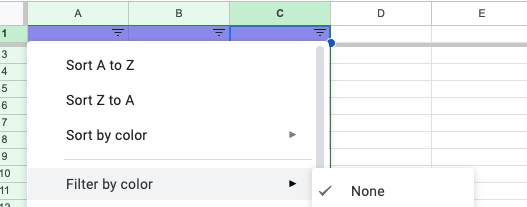
4. Seleccione las filas visibles, haga clic con el botón derecho y elija " Eliminar filas".
5. Quite el filtro para revelar las filas restantes.
Cómo copiar y pegar filas alternativas en Excel
Transfiera sus datos de filas alternativas a otra hoja de cálculo o libro de Excel.
Copiar y pegar manualmente
Seleccione la primera fila que desea copiar.
Mantenga presionada la tecla "Ctrl" (o " Cmd ") y, a continuación, haga clic en cada fila adicional que desee seleccionar.
Haga clic con el botón derecho en cualquier fila seleccionada y elija " Copiar".
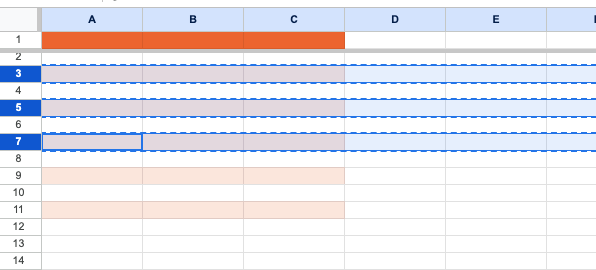
4. Navegue hasta donde desea mover las filas, haga clic derecho y seleccione " Pegar".
Uso de fórmulas para seleccionar filas alternativas
Para conjuntos de datos más grandes, use fórmulas para que el proceso sea mucho más eficiente.
Una vez más, deberá crear una columna " Ayudante" al costado de sus datos. Dentro de su primera celda, ingrese y copie la fórmula =MOD(ROW(), 2) .
Use la herramienta " Ordenar & filtrar" para filtrar por 1 o 0. Seleccione las filas filtradas, luego cópielas y péguelas en la ubicación deseada.
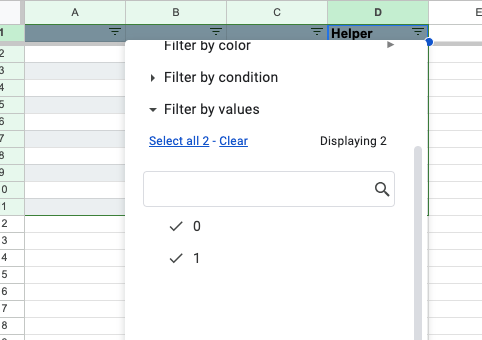
Uso de macros de VBA
Si con frecuencia necesita copiar y pegar filas alternas en conjuntos de datos grandes, una macro puede automatizar el proceso:
Después de abrir el editor, vaya a " Insertar" > " Módulo " y pegue el siguiente código:
Sub CopyAlternateRows()
Dim ws As Worksheet
Set ws = ActiveSheet
Dim rng As Range
Dim i As Long
Dim copyRange As Range
For i = 1 To ws.Cells(Rows.Count, 1).End(xlUp).Row Step 2
If copyRange Is Nothing Then
Set copyRange = ws.Rows(i)
Else
Establecer copyRange = Union(copyRange, ws.Rows(i))
Si
Siguiente i
copyRange.Copy
Sheets("Sheet2").Range("A1").PasteSpecial xlPasteValues ' Cambie Sheet2 a su hoja de destino
Fin Sub
Ejecute la macro presionando " Alt" + "F8 , seleccionando " CopyAlternateRows , y " Ejecutar" .
Cómo seleccionar cada fila alterna en Excel
Descubra cómo aplicar formato masivo a filas alternas mediante filtros, la opción "Ir a especial" y macros de VBA.
Método de filtro
El filtrado resulta útil cuando desea utilizar filas alternas para los cálculos.
Aplique colores de fila alterna a su tabla (utilizando " Filas con bandas ").
Seleccione la tabla y haga clic en " & filtrar ".
En el menú " Filtro ", seleccione " Por color y, a continuación, elija el color de las filas que desea resaltar.
Seleccione manualmente las filas que desee.
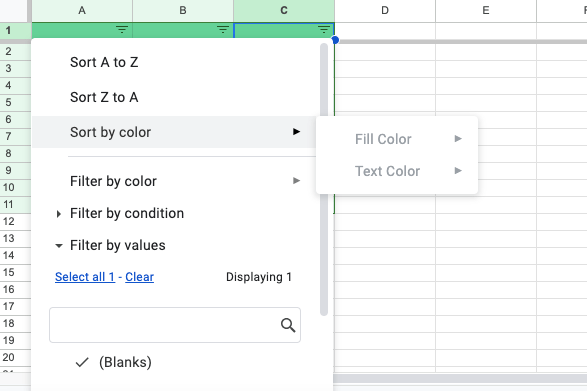
Método de fórmula y filtro
Puede utilizar una columna auxiliar y fórmulas para seleccionar filas pares o impares.
En una columna vacía, utilice una de estas fórmulas:
Para filas impares: =ISODD(ROW())
Para filas pares: =ISEVEN(ROW())
Arrástrelo y suéltelo en todas las columnas siguientes.
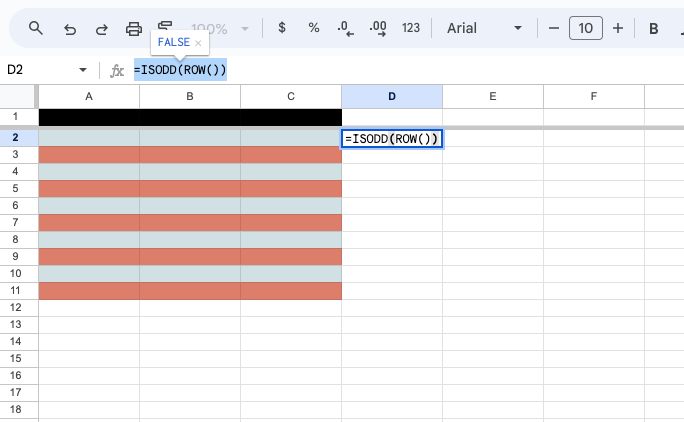
3. Seleccione la tabla, vaya a " Datos " y haga clic en " Filtrar " .
4. Haga clic en el menú desplegable de filtros y desmarque " VERDADERO " o " FALSO " .
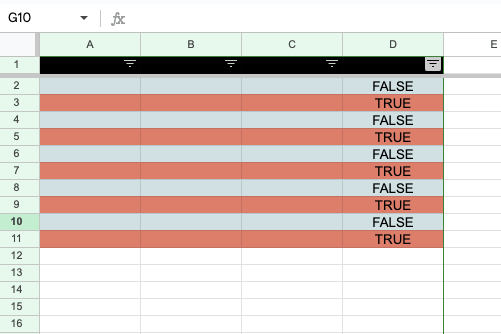
5. Seleccione las filas filtradas arrastrándolas o usando la tecla " Shift ".
6. Aplique el formato a las filas seleccionadas.
Método de comando " Ir a especial"
El comando "Ir a especial" le permite seleccionar filas visibles después de aplicar filtros.
Vaya a la pestaña " Inicio " y haga clic en " & seleccionar " > " Ir a especial .
En el cuadro de diálogo, elija "Solo celdas visibles" .
Después de seleccionar, puede eliminar o modificar las filas seleccionadas.
Macros de VBA para seleccionar filas alternativas
Seleccionar filas impares en VBA:
vba
Copiar código
Sub SelectOddRows()
Atenuar selectedRange como rango
Atenuar i como entero
Atenuar newRange como rango
Establecer selectedRange = Selection
nada, entonces
Establecer newRange = selectedRange.Rows(i)
De lo
Establecer newRange = Union(newRange, selectedRange.Rows(i))
Fin si
Siguiente i
Si no newRange no es , entonces newRange.Select
Fin Sub
Seleccionar filas pares en VBA:
vba
Copiar código
Sub SelectEvenRows()
Atenuar selectedRange como rango
Atenuar i como entero
Atenuar newRange como rango
Establecer selectedRange = Selección
Para i =
A selectedRange.Rows.Count Paso 2Si newRange no es , entonces
Establecer newRange = selectedRange.Rows(i)
De lo contrario
Establecer newRange = Union(newRange, selectedRange.Rows(i))
Fin si
Siguiente i
Si no newRange no es nada, entonces newRange.Select
Fin sub
Copie y pegue una de las macros anteriores en un nuevo módulo.
Presione " Alt" + "F8" , seleccione su macro (ya sea " SelectOddRows " o " SelectEvenRows ") y " Ejecutar ."
Consideraciones finales
Para sombrear filas alternas en Excel, puede usar dos métodos principales. El método de estilo de tabla es rápido e implica formatear sus datos como una tabla, mientras que el formato condicional permite una mayor personalización usando fórmulas como =MOD(ROW(),2)=0 para sombrear filas pares.
Aunque Excel ofrece varias formas de dar formato a filas alternas, si busca una opción más sencilla o más fácil de usar, ¿por qué no prueba MobiSheets ?
MobiSheets ofrece un enfoque más intuitivo, convirtiendo tareas como el sombreado de filas alternas (o eliminación de duplicados ) en algo muy sencillo.
Preguntas frecuentes
Seleccione la primera fila que desea resaltar, luego mantenga presionada la tecla " Shift " y haga clic en la última fila del rango deseado.
También puede mantener presionada la tecla " Ctrl " (o " Cmd ") y hacer clic en filas individuales para resaltar filas no consecutivas.